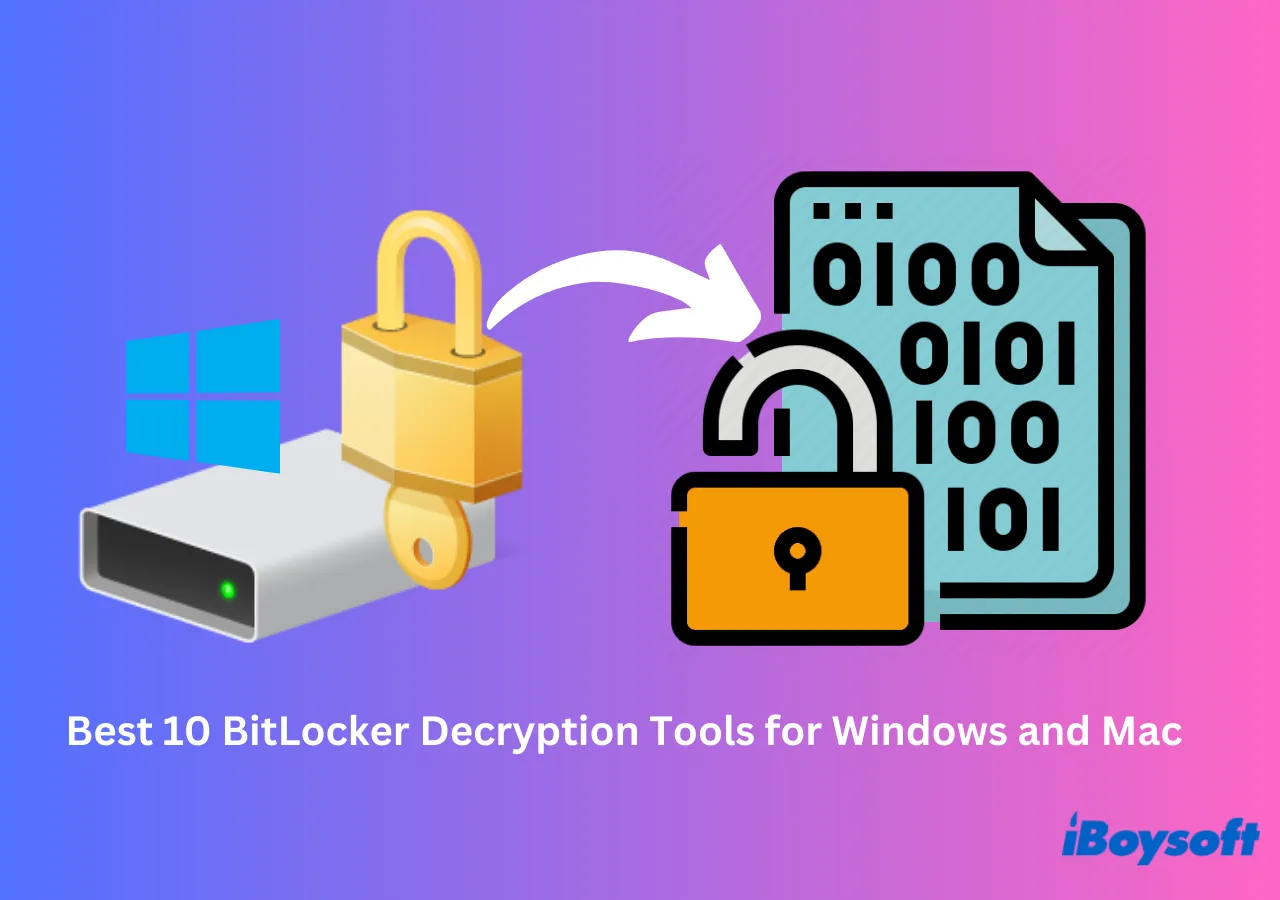BitLocker é um recurso de criptografia de disco completo disponível em certas versões do Windows. Ele permite que você criptografe nativamente seu disco rígido interno ou use o BitLocker To Go para proteger dispositivos de armazenamento removíveis, como pen drives USB e discos rígidos externos. Isso fornece um meio eficaz de proteção de dados. Para acessar dados em um disco criptografado pelo BitLocker, ele deve ser primeiro descriptografado.
Neste artigo, você aprenderá como descriptografar um disco criptografado pelo BitLocker usando recursos internos do Windows ou ferramentas de descriptografia do BitLocker de terceiros.
Aqui está uma tabela de comparação rápida.
| Plataforma | Necessita de Senha/Chave de Recuperação | Descriptografar unidade BitLocker corrompida | Acesso de Leitura aos Dados Encriptados do BitLocker | Acesso de Escrita aos Dados Encriptados do BitLocker | Facilidade de Uso | Preço | |
| Ferramenta de Gestão BitLocker do Windows | Versões do Windows que suportam BitLocker | Sim | Não | Sim | Sim | Fácil | Gratuito |
| Windows CMD | Versões do Windows que suportam BitLocker | Sim | Não | Sim | Sim | Complicado | Gratuito |
| M3 BitLocker Loader para Windows | Windows 8/10/11 Home e Windows 7 Home/Pro | Sim | Não | Sim | Sim | Fácil | $19.95 |
| Hasleo BitLocker Anywhere para Windows | Windows 8/10/11 Home e Windows 7 Home/Pro | Sim | Não | Sim | Sim | Fácil | $14.98 |
| iBoysoft BitLocker para Mac | macOS 15 Beta - macOS 10.13 | Sim | Não | Sim | Sim | Fácil | $39.95 |
| iSumsoft BitLocker para Mac | macOS 14 - OS X 10.9 | Sim | Não | Sim | Sim | Médio | $19.95 |
| iBoysoft Recuperação de Dados para Windows | Windows 11 - Windows XP e Windows Server 2019 - 2003 | Sim | Sim | Sim | Não | Fácil | $199 |
| DiskGenius | Windows 11 - Windows XP | Sim | Sim | Sim | Não | Complicado | $99.90 |
| Passware Kit Forense | Windows e macOS | Não | Não | Não aplicável | Não aplicável | Complicado | $1195 |
| Elcomsoft Forensic Disk Decryptor | Windows e macOS | Não | Não | Não aplicável | Não aplicável | Complicado | $699 |
O que é uma ferramenta de descriptografia do BitLocker?
Uma ferramenta de descriptografia do BitLocker é projetada para descriptografar unidades que foram criptografadas usando o BitLocker da Microsoft. Ele pode remover permanentemente a criptografia do BitLocker de uma unidade, convertendo-a de volta para seu estado original não criptografado, ou descriptografar os dados na unidade mantendo a criptografia do BitLocker. Depois que uma unidade do BitLocker é descriptografada, você pode acessar, ler, escrever e gerenciar arquivos na unidade como de costume. As ferramentas de descriptografia do BitLocker são comumente usadas em investigações forenses e cenários de recuperação de dados.
Para descriptografar uma unidade protegida pelo BitLocker, é necessário se autenticar com a senha de criptografia ou chave de recuperação. Essas credenciais são essenciais para descriptografar a unidade com segurança. Essas chaves são geradas durante a configuração inicial da criptografia e podem ser salvas em um arquivo, impressas ou armazenadas em uma conta da Microsoft. Se a chave de recuperação ou senha for perdida, a descriptografia geralmente não é possível.
Se você está procurando por uma ferramenta de descriptografia do BitLocker que possa ignorar a necessidade de uma senha ou chave de recuperação, tal ferramenta não existe. A descriptografia de discos criptografados pelo BitLocker não pode ser realizada de forma independente sem as credenciais corretas.
Melhores ferramentas de descriptografia do BitLocker gratuitas - Ferramentas integradas do Windows
Se você estiver usando uma das seguintes versões do Windows, pode usar o recurso integrado de descriptografia do BitLocker para descriptografar seu disco BitLocker e desativar a criptografia do BitLocker.
- Windows 11 Pro/Enterprise/Education
- Windows 10 Pro/Enterprise/Education
- Windows 8 Pro/Enterprise
- Windows 7 Ultimate/Enterprise
- Windows Server 2008 e versões posteriores Standard/Enterprise/Datacenter
Interface de gerenciamento do BitLocker
O Windows fornece uma interface integrada para gerenciar unidades criptografadas pelo BitLocker. Os usuários podem descriptografar uma unidade usando a ferramenta de gerenciamento do BitLocker encontrada no Painel de Controle ou no aplicativo Configurações no Windows 10 e versões posteriores.
Passo 1. Vá para Painel de Controle ou Configurações e vá para Sistema e Segurança.
Passo 2. Clique em Encriptação do Disco BitLocker para abri-lo.
Passo 3. Selecione a unidade criptografada que deseja descriptografar.
Passo 4. Clique em Desativar BitLocker e insira a senha ou a chave de recuperação quando solicitado.
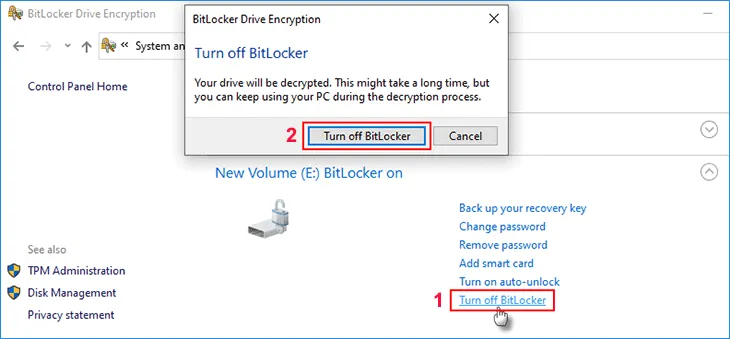
O processo de descriptografia pode levar algum tempo, dependendo do tamanho da unidade e da quantidade de dados armazenados nela. Uma vez concluída a descriptografia, a unidade será convertida de volta para seu estado regular, não criptografado. Você poderá então acessar os dados na unidade como de costume.
Ferramentas de descriptografia do BitLocker via linha de comando
O Windows fornece ferramentas de linha de comando como manage-bde e PowerShell para lidar com a descriptografia do BitLocker e outras tarefas relacionadas. Essas ferramentas exigem a entrada correta de linhas de comando para desbloquear um drive criptografado com BitLocker e desativar a criptografia. Elas são particularmente úteis em cenários onde você não consegue acessar o sistema Windows normalmente, mas tem acesso ao Prompt de Comando.
Passo 1. Abra o Prompt de Comando como administrador.
Passo 2. Digite um dos comandos a seguir. Lembre-se de substituir a letra X pela letra da unidade criptografada com BitLocker.
manage-bde -unlock X: -Password
Ou
manage-bde -unlock X: -RecoveryPassword
Passo 3. Em seguida, execute este comando para desativar o BitLocker.
manage-bde -off X:
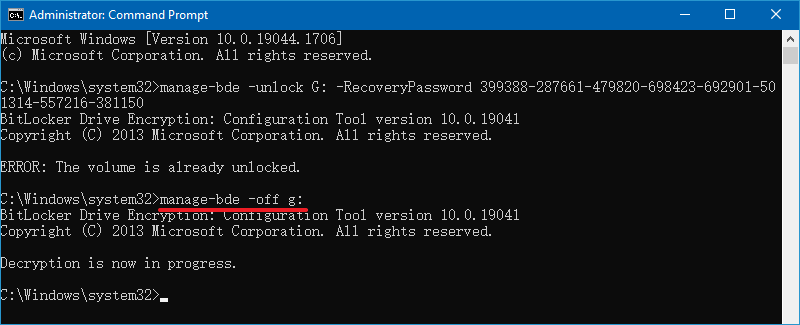
Passo 4. Quando terminar, a unidade deve estar desbloqueada e o Bitlocker deve estar desativado.
Ferramentas de descriptografia do BitLocker para Windows
A Criptografia de Dispositivo BitLocker está ausente em algumas edições do Windows. Se a sua versão do Windows não incluir o BitLocker, você não poderá usá-lo para descriptografar uma unidade protegida por BitLocker. Nestes casos, você precisará de ferramentas de descriptografia de terceiros para descriptografar unidades BitLocker em uma versão do Windows não suportada.
M3 BitLocker Loader para Windows
M3 BitLocker Loader para Windows é uma utilidade dedicada projetada para usuários que necessitam de criptografia de unidades BitLocker em sistemas Windows que não suportam nativamente o BitLocker. Com esta utilidade, você pode criptografar unidades sem esforço usando o BitLocker ou descriptografar unidades protegidas com BitLocker no Windows 11 Home, Windows 10 Home, Windows 8 Home, Windows 7 Home e Windows 7 Professional. Isso elimina a necessidade de atualizar a edição do Windows.
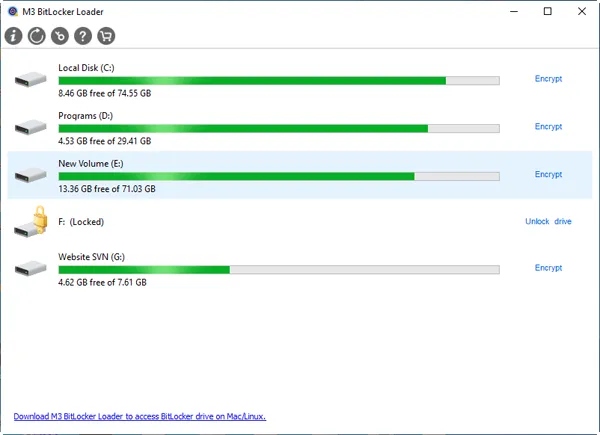
Principais características:
- Descriptografar partições de dados e dispositivos de armazenamento externo criptografados com BitLocker
- Criptografar unidades usando BitLocker em edições do Windows não suportadas
- Garantir que não haja perda de dados durante os processos de criptografia e descriptografia do BitLocker
- Facilmente bloquear e desbloquear unidades habilitadas para BitLocker
Hasleo BitLocker Anywhere para Windows
Outra ferramenta externa de descriptografia do BitLocker confiável é Hasleo BitLocker Anywhere para Windows. Ela permite aos usuários gerenciar a criptografia BitLocker em edições do Windows que não possuem suporte nativo e também pode descriptografar unidades protegidas com BitLocker no Windows Home e Windows 7 Professional.
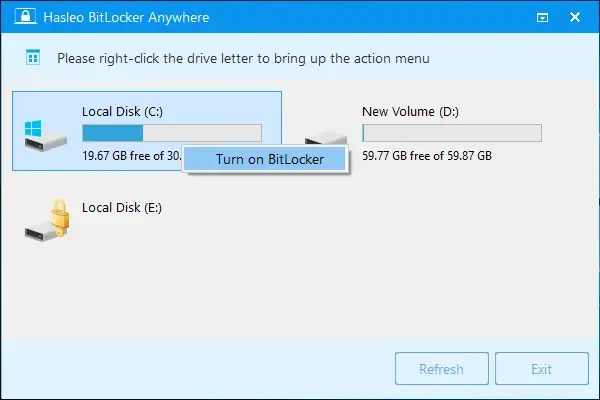
Principais características:
- Descriptografe unidades C: do Windows criptografadas com BitLocker e partições de dados
- Encripte dispositivos de armazenamento como discos rígidos e pen drives USB com BitLocker
- Aproveite uma interface de usuário que espelha o Windows, tornando-a familiar e intuitiva para os usuários do Windows
Já conseguiu acessar com sucesso os dados em sua unidade criptografada com BitLocker? Se sim, por favor, compartilhe esta postagem com seus seguidores.
Ferramentas de descriptografia do BitLocker para Mac
A descriptografia de unidades criptografadas com BitLocker no macOS pode ser desafiadora porque o BitLocker é um sistema de criptografia nativo do Windows. Isso significa que unidades criptografadas pelo BitLocker nem mesmo podem ser reconhecidas em um Mac com um erro dizendo "O disco que você conectou não pôde ser lido por este computador". Portanto, uma ferramenta externa de descriptografia do BitLocker para Mac é necessária se você deseja descriptografar uma unidade protegida por BitLocker em um Mac quando um PC com Windows não está disponível.
As duas ferramentas de descriptografia de BitLocker do Windows mencionadas também fornecem uma versão para macOS. Existem aplicativos adicionais de BitLocker para Mac especificamente projetados para obter acesso total a discos rígidos criptografados com BitLocker. Você tem a opção de usar a versão macOS das ferramentas mencionadas ou explorar os dois aplicativos de descriptografia do BitLocker para Mac a seguir.
iBoysoft BitLocker for Mac
iBoysoft BitLocker for Mac oferece uma solução abrangente para usuários de Mac gerenciarem e usarem unidades BitLocker do Windows no macOS. Esta ferramenta de gerenciamento do BitLocker para Mac não apenas fornece descriptografia completa, mas também permite acesso de gravação aos discos criptografados com BitLocker. Com ele, usar uma unidade BitLocker não é diferente de usar um dispositivo de armazenamento compatível com Mac. É a opção mais ideal se você precisar alternar entre um Mac e um PC usando uma unidade protegida pelo BitLocker.
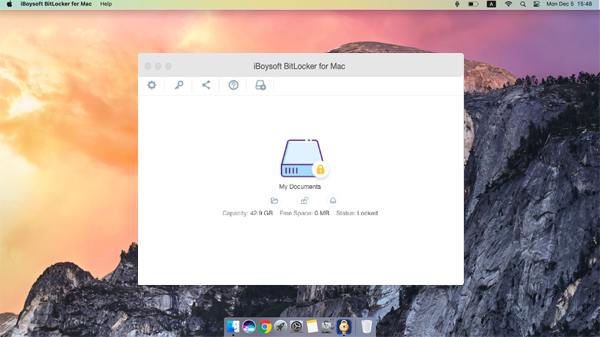
Recursos principais:
- Detectar e reconhecer unidades Microsoft BitLocker no Mac
- Montar uma unidade criptografada com BitLocker como um disco rígido nativo do Mac
- Destravar discos BitLocker com acesso total de leitura e escrita
- Encriptar unidades externas com BitLocker no Mac
- Suporte ao sistema de arquivos Microsoft NTFS
Leitor de BitLocker iSumsoft para Mac
Outra ferramenta semelhante para descriptografar discos rígidos BitLocker é o iSumsoft BitLocker Reader para Mac. Inicialmente, essa ferramenta fornecia acesso somente leitura a unidades criptografadas com BitLocker no macOS. Agora, permite que você descriptografe unidades BitLocker usando sua senha ou chave de recuperação e edite os dados conforme necessário.
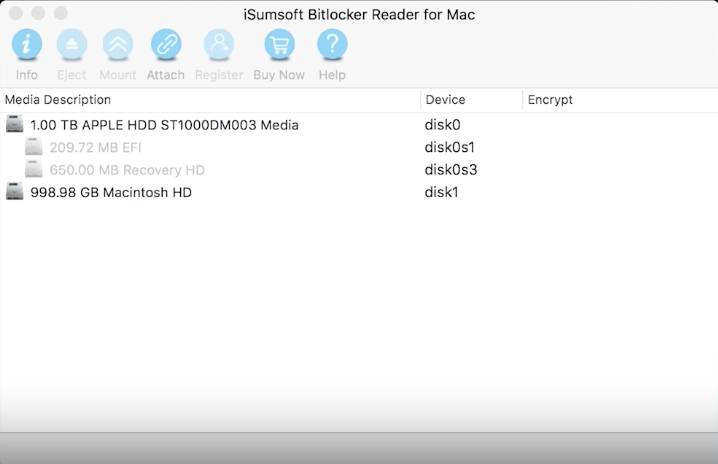
Principais características:
- Desbloqueio de unidade BitLocker criptografada no Mac
- Abrir, ler, gravar, editar, copiar e excluir arquivos na unidade BitLocker criptografada
- Transferir arquivos entre a unidade BitLocker criptografada e o computador Mac
- Montar e ler arquivos .dmg no Mac
Software de recuperação e descriptografia BitLocker
Todas as ferramentas de gerenciamento e descriptografia do BitLocker acima só funcionam para dispositivos de armazenamento BitLocker criptografados saudáveis. Uma vez que o espaço criptografado com BitLocker se torna formatado, inacessível ou RAW, ferramentas tradicionais de descriptografia do BitLocker não funcionarão. Se a partição criptografada com BitLocker for deletada ou perdida, ela não poderá ser detectada ou descriptografada com uma ferramenta de descriptografia normal.
Nesses casos, você pode tentar consertar a unidade BitLocker com ferramentas de reparo do BitLocker primeiro. Se a unidade ainda estiver funcionando corretamente, você precisará de um software de recuperação do BitLocker projetado para recuperar dados de discos criptografados com BitLocker. O software desbloqueará a partição ou unidade BitLocker usando a senha ou chave de recuperação e fará a varredura do espaço para encontrar arquivos, que inicialmente estarão disponíveis apenas para visualização dentro do software. Uma vez que os dados forem restaurados com sucesso para outro disco saudável, você terá acesso total aos arquivos recuperados da partição ou unidade BitLocker problemática.
iBoysoft BitLocker Recovery
iBoysoft BitLocker Recovery faz parte do Recuperação de Dados para Windows, uma solução robusta e confiável de recuperação de dados para usuários do Windows. Suas capacidades de recuperação de dados do BitLocker tornam-no a melhor opção para descriptografar seus discos BitLocker corrompidos e restaurá-los para outro disco em um estado organizado e não criptografado. Com seus algoritmos avançados de escaneamento e recuperação de dados, a recuperação de dados de discos rígidos ou pen drives USB criptografados com BitLocker alcança uma alta taxa de sucesso.
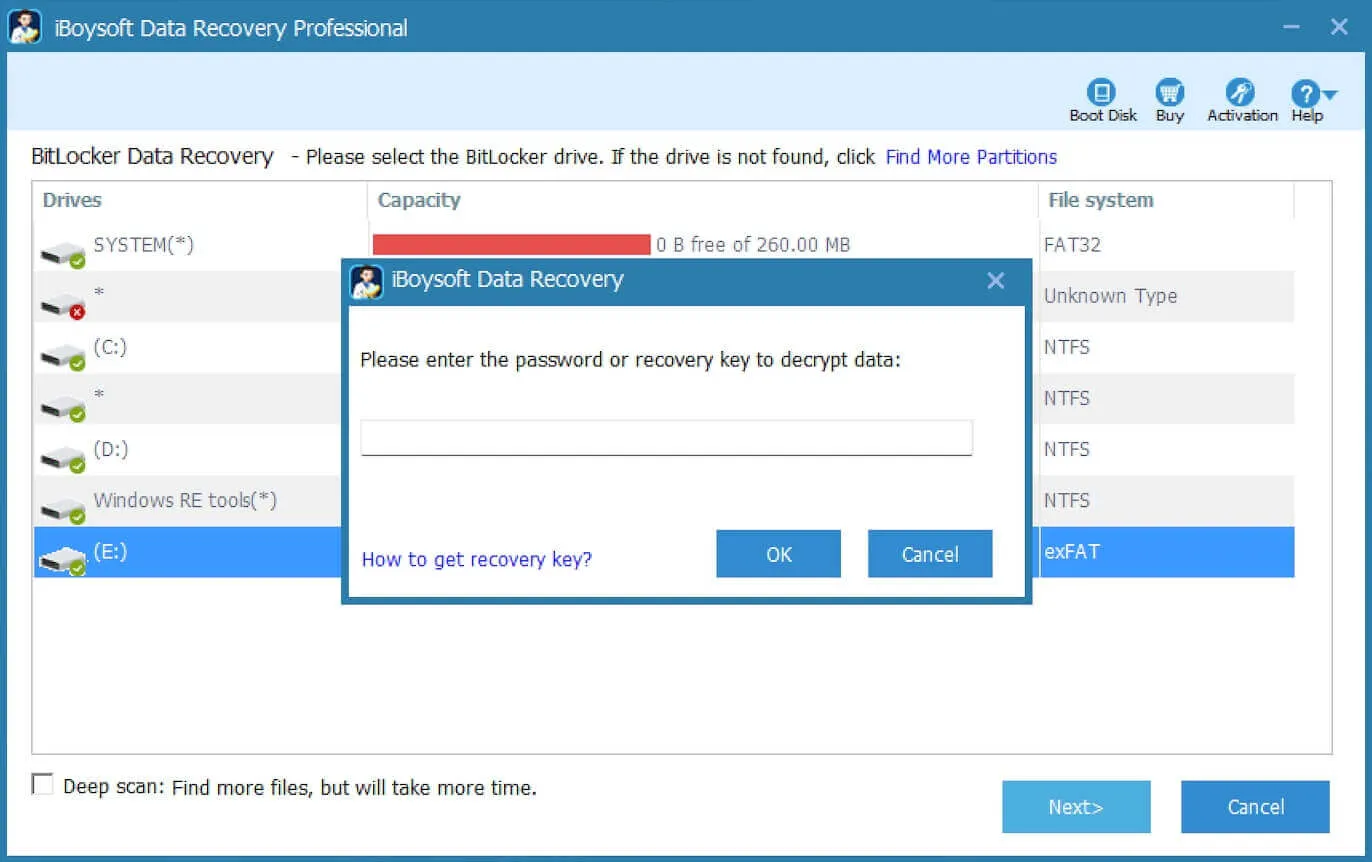
Principais características:
- Recuperar dados do disco C do Windows ou de mídia de armazenamento externa
- Recuperar dados excluídos/perdidos de unidades criptografadas com BitLocker
- Restaurar arquivos de uma unidade BitLocker criptografada formatada
- Recuperar dados de unidades BitLocker inacessíveis, RAW ou corrompidas
- Recuperar partições criptografadas com BitLocker excluídas ou perdidas
- Recuperar dados da unidade BitLocker criptografada quando a criptografia da unidade BitLocker é interrompida, travada, etc.
Recuperação de Dados BitLocker DiskGenius
O DiskGenius também suporta a recuperação de dados de unidades criptografadas com BitLocker, lidando com cenários como exclusão acidental, formatação, perda de partição e muito mais. Ele pode copiar com sucesso dados decifrados da unidade BitLocker criptografada para outro disco, permitindo que você transfira e modifique-os. No entanto, como este software combina recursos de recuperação de dados e gerenciamento de disco, a interface do usuário pode ser um pouco complicada de navegar, e os processos de desbloqueio, descriptografia e recuperação do BitLocker exigem várias etapas.
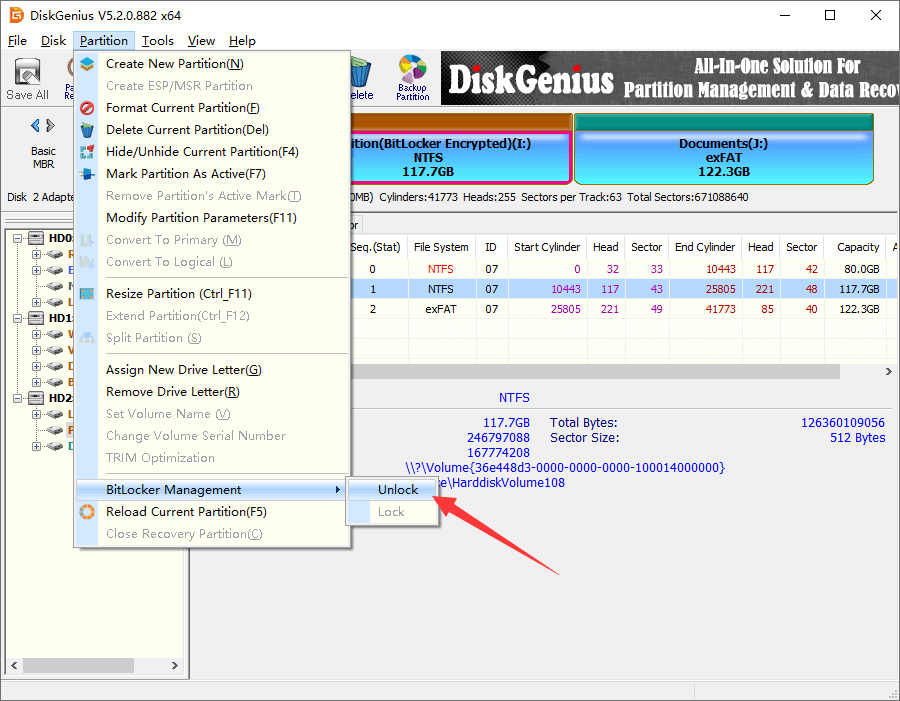
Recursos principais:
- Recuperar dados perdidos de partições criptografadas com BitLocker
- Restaurar volumes BitLocker perdidos
- Recuperar arquivos perdidos de unidades RAW, corrompidas ou inacessíveis
- Suporte aos sistemas de arquivos FAT, exFAT, NTFS e ReFS
Se essas ferramentas são o que você está procurando, por favor, compartilhe.
Serviços de descriptografia de BitLocker sem a senha ou chave de recuperação
Se a senha original ou a chave de recuperação estiver incorreta, ou se o arquivo BEK não estiver disponível, desbloquear ou descriptografar um dispositivo de armazenamento habilitado para BitLocker é impossível. No entanto, ferramentas de descriptografia forense do BitLocker podem ser capazes de extrair chaves da memória ou chips TPM (Trusted Platform Module) quando as senhas ou chaves de recuperação não são diretamente acessíveis.
Essas ferramentas forenses são usadas principalmente para fins investigativos e muitas vezes exigem técnicas ou hardware adicionais. Como resultado, elas são muito caras e o processo provavelmente é realizado por profissionais. Se você está interessado nesses serviços de descriptografia do BitLocker, aqui estão as opções mais destacadas.
Passware Kit Forensic
Passware Kit Forensic é uma ferramenta forense abrangente que suporta a descriptografia de volumes criptografados com BitLocker. Ele pode descriptografar ou recuperar senhas para criptografia completa do disco do BitLocker. Ele suporta processamento em lote para várias unidades criptografadas com BitLocker de uma vez.
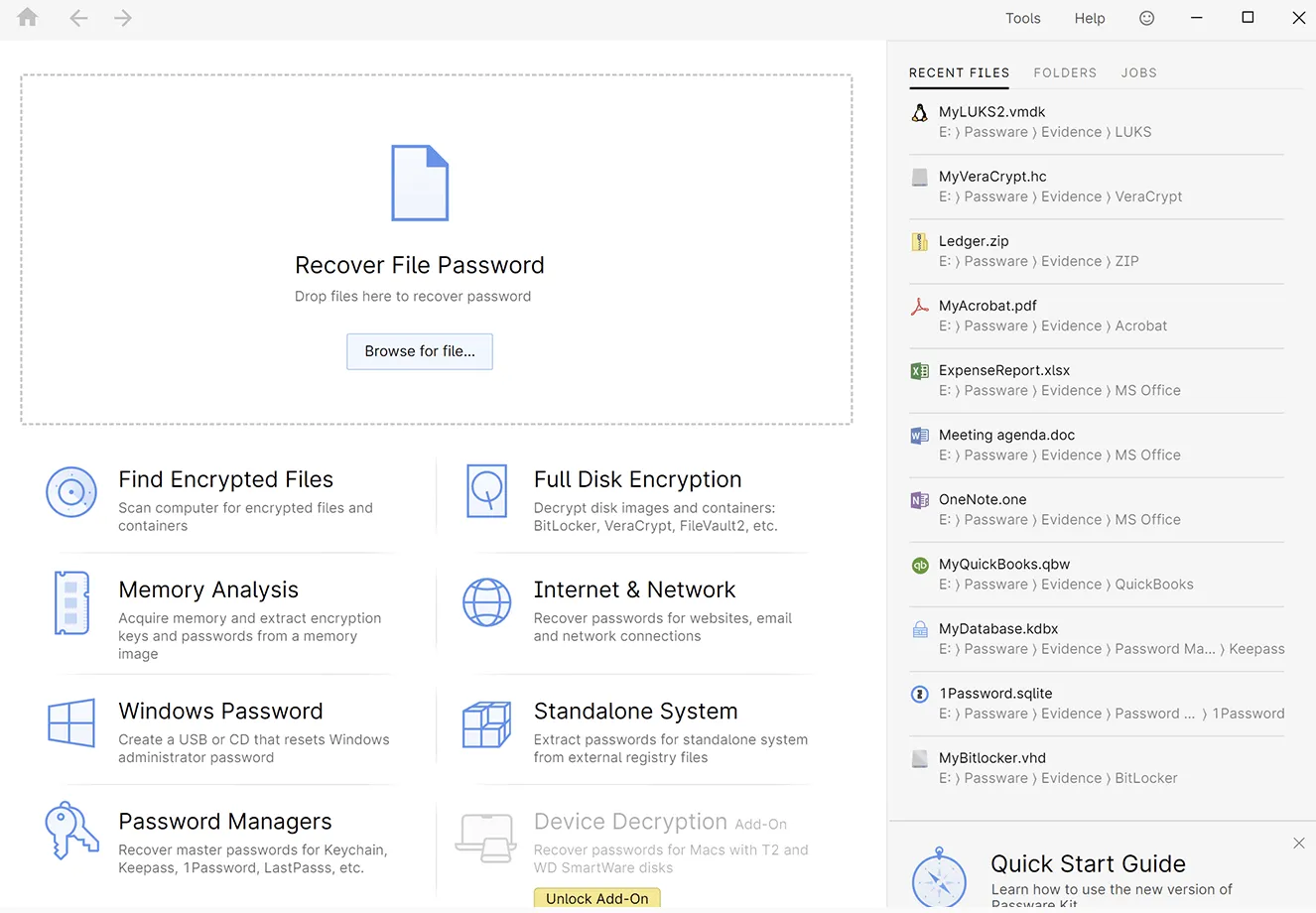
Recursos principais:
- Descriptografar ou recuperar senhas para unidades criptografadas com BitLocker
- Descriptografe todos os itens protegidos por senha em um computador
- Descriptografar ou recuperar senhas para outros métodos de criptografia de disco, como APFS, Apple DMG, FileVault2, LUKS e LUKS2, McAfee, PGP, Steganos, Symantec, TrueCrypt e imagens de disco VeraCrypt
- Analisar imagens de memória ao vivo e arquivos de hibernação e extrair chaves de criptografia
Elcomsoft Forensic Disk Decryptor
Elcomsoft Forensic Disk Decryptor é uma ferramenta comercial usada por especialistas forenses para descriptografar o BitLocker. Ele requer as chaves de criptografia originais ou senhas. Mas se você não as tiver, essa ferramenta extrai chaves criptográficas de capturas de RAM, hibernação e arquivos de página ou usa senhas em texto simples ou chaves de garantia para descriptografar arquivos e pastas armazenados em contêineres criptografados.
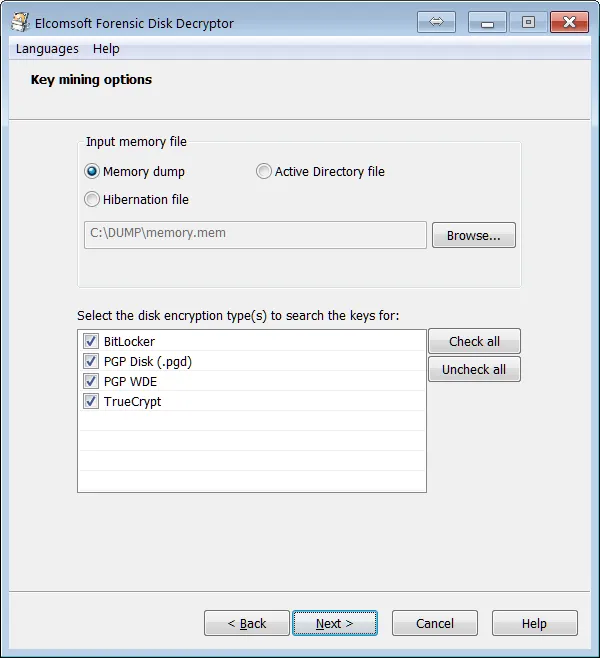
principais características:
- Descriptografar volumes criptografados pelo BitLocker ou BitLocker To Go
- Extrair metadados de criptografia do disco criptografado com BitLocker
- Montar instantaneamente contêineres criptografados como letras de unidade
- Acesso às informações armazenadas em discos e volumes criptografados com FileVault 2, LUKS, LUKS2, PGP Disk, TrueCrypt e VeraCrypt
Veredicto
As melhores ferramentas de descriptografia do BitLocker são a ferramenta de gerenciamento do BitLocker do Windows integrada e o CMD do Windows, pois são gratuitos e oferecem suporte nativo para desativar a criptografia do BitLocker em seu disco. Se o BitLocker não estiver disponível em sua edição do Windows, você precisará de ferramentas de terceiros como M3 BitLocker Loader for Windows ou Hasleo BitLocker Anywhere for Windows.
Para acessar dados em uma unidade protegida pelo BitLocker em um Mac, você precisará de ferramentas como iBoysoft BitLocker for Mac e iSumsoft BitLocker Reader for Mac. Para unidades BitLocker com problemas, use aplicativos de recuperação como o iBoysoft Data Recovery for Windows e DiskGenius, que podem desbloquear o BitLocker e recuperar dados.
Se você não tiver a senha original ou a chave de recuperação, ferramentas forenses como Passware Kit Forensic e Elcomsoft Forensic Disk Decryptor podem extrair chaves da memória ou chips TPM e descriptografar seus discos BitLocker. Essas ferramentas forenses são tipicamente caras e podem exigir assistência profissional.
Investir em soluções de terceiros premium muitas vezes é necessário para capacidades robustas de descriptografia. Certifique-se de escolher um fornecedor respeitável e entender as características e limitações específicas de cada ferramenta antes de fazer uma compra.
Se você achar este artigo informativo e útil, por favor, ajude a compartilhá-lo.